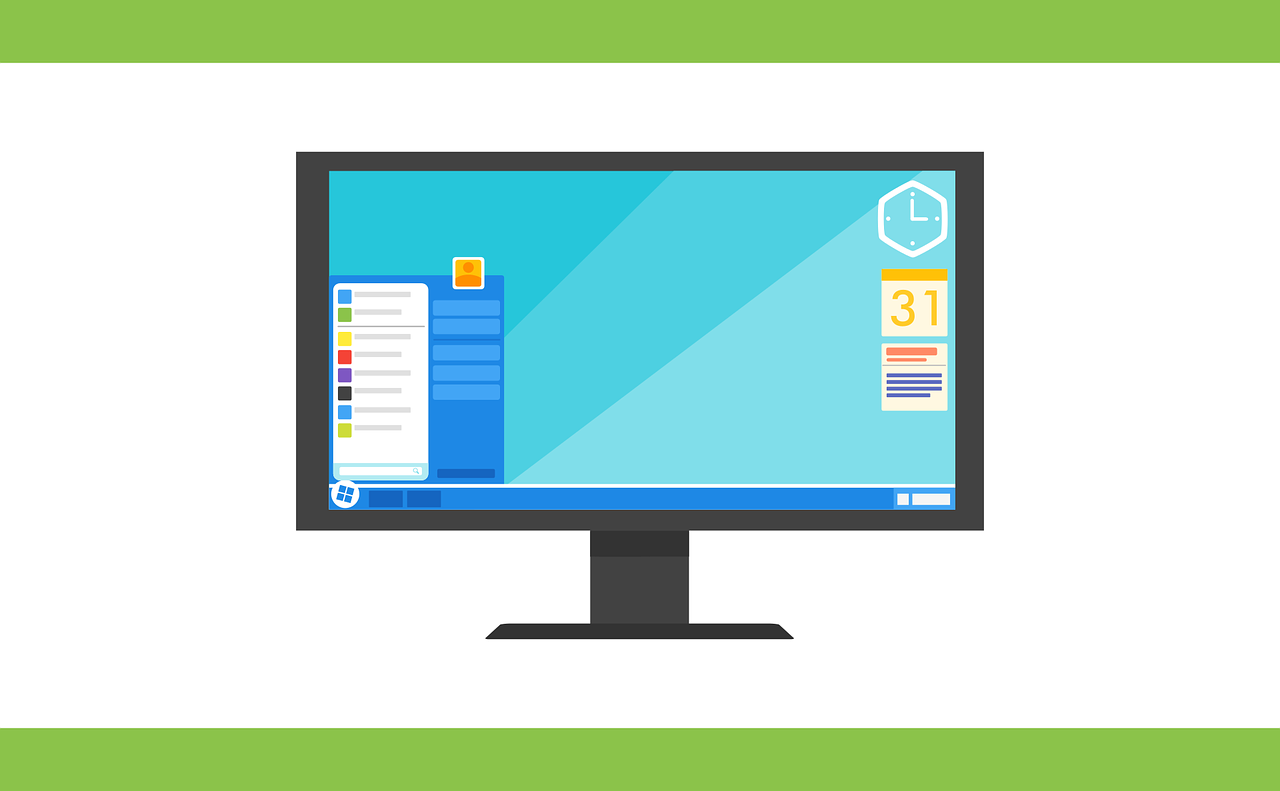
#轻松几步,在手机上安装软件并投屏到电视观看简介
在数字化时代,我们越来越依赖智能手机来获取信息和娱乐,但有时,手机的小屏幕并不能满足我们对视觉体验的需求,幸运的是,我们可以将手机上的内容投射到电视上,享受更大的屏幕和更好的观看体验,本文将带你了解如何在手机上安装软件,并将其内容投屏到电视上观看,让你的娱乐生活更加丰富多彩。
了解投屏技术
在开始之前,让我们先了解一下什么是投屏技术,投屏,也称为屏幕镜像或无线显示,是一种将手机、平板电脑或笔记本电脑的屏幕内容实时显示到另一个设备上的功能,这通常通过Wi-Fi网络实现,使得我们可以在电视上观看手机上的视频、玩游戏或展示照片。
检查你的设备是否支持投屏
不是所有的手机和电视都支持投屏功能,你需要确认你的手机和电视是否具备这一功能,大多数现代智能电视都支持某种形式的投屏技术,如Miracast(Wi-Fi Alliance的认证标准)、AirPlay(苹果设备)或DLNA(数字生活网络联盟),对于手机,大多数Android和iOS设备都内置了投屏功能。
选择适合的软件
在手机上安装软件之前,你需要确定你想在电视上观看的内容,有许多类型的软件可以满足不同的需求,例如视频流媒体应用(如Netflix、YouTube)、游戏、教育应用等,选择一个你感兴趣的应用,并确保它在你的手机上可用。
在手机上安装软件
安装软件的过程通常很简单,以下是一般步骤:
- 打开手机上的应用商店(对于Android是Google Play商店,对于iOS是App Store)。
- 在搜索栏中输入你想要安装的软件名称。
- 找到正确的应用,并点击“安装”或“获取”按钮。
- 等待下载和安装过程完成。
连接手机和电视
在安装软件之后,你需要将手机和电视连接起来,以下是一些常见的连接方法:
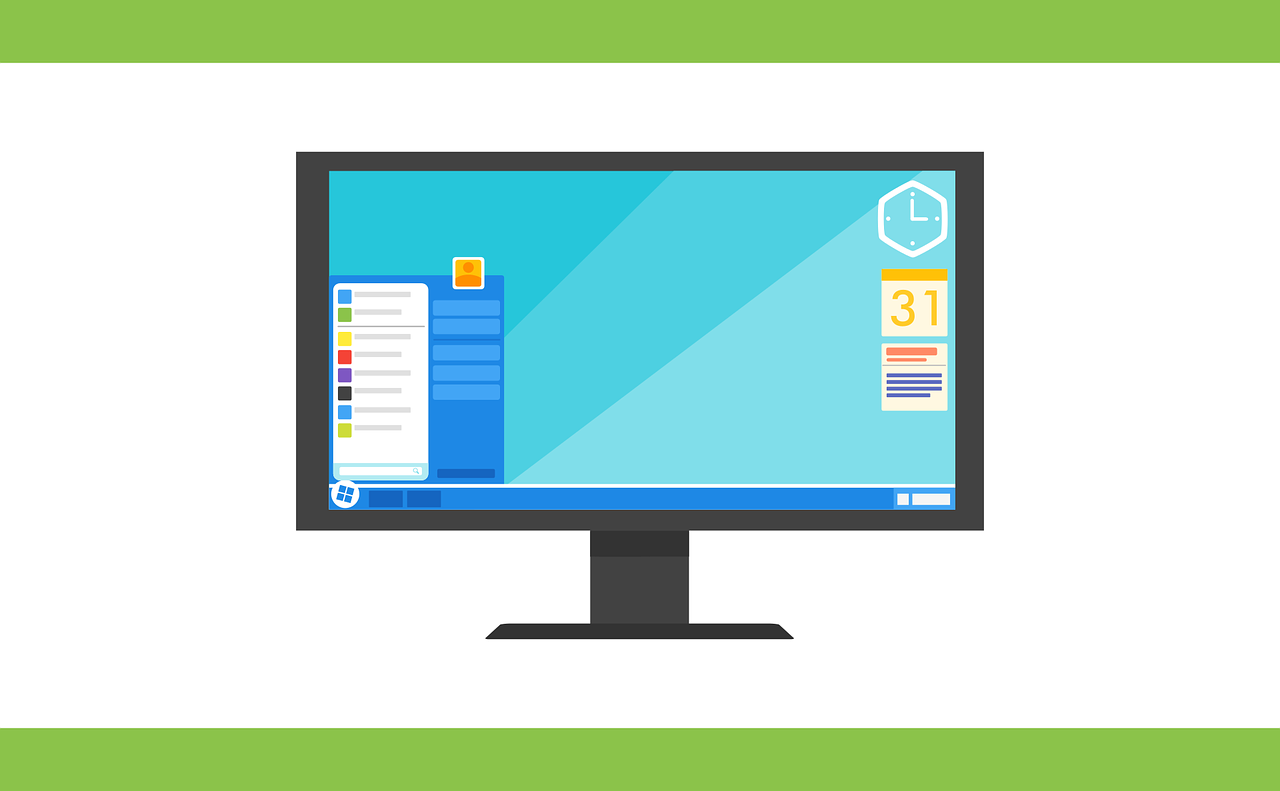
Wi-Fi Direct:这是一种直接连接手机和电视的方法,不需要路由器,在手机上打开Wi-Fi设置,搜索并连接到电视的Wi-Fi Direct网络。
AirPlay:如果你使用的是苹果设备,可以通过AirPlay将内容投射到支持AirPlay的智能电视或通过Apple TV连接的电视。
Miracast/Wi-Fi Display:对于Android设备,你可以使用Miracast或Wi-Fi Display功能,在手机的设置中找到“投屏”、“屏幕镜像”或“Wi-Fi Display”选项,并选择你的电视。
启动软件并投屏
一旦你的设备连接成功,就可以在手机上启动你安装的软件,并开始投屏,以下是一些可能的步骤:
- 打开手机上的软件。
- 在软件的设置或播放界面中找到“投屏”、“屏幕镜像”或“Wi-Fi Display”选项。
- 选择你的电视作为投屏目标。
- 等待内容在电视上显示。
享受大屏幕体验
你可以在电视上享受手机上的内容了,无论是观看电影、玩游戏还是进行视频通话,大屏幕都能提供更加沉浸和舒适的体验。
遇到问题怎么办?
如果你在投屏过程中遇到问题,以下是一些可能的解决方案:
- 确保手机和电视都连接到同一个Wi-Fi网络。
- 检查电视的投屏功能是否已启用。
- 重启手机和电视,然后再次尝试连接。
- 确保软件是最新版本,如果不是,请更新。
- 查看手机和电视的用户手册,了解具体的投屏步骤和故障排除指南。
实用建议
保持设备更新:定期更新你的手机和电视的操作系统,以确保最佳的兼容性和性能。
使用稳定的网络:投屏需要稳定的Wi-Fi连接,如果你的网络不稳定,可能会导致连接中断或视频缓冲。
考虑隐私:当你将手机屏幕投射到电视上时,确保没有敏感信息显示,以保护你的隐私。
通过上述步骤,你可以轻松地在手机上安装软件,并将其内容投屏到电视上观看,这不仅能让你享受更大的屏幕和更好的视觉体验,还能让你的娱乐生活更加丰富多彩,无论你是想和家人一起观看电影,还是独自享受游戏,投屏技术都能满足你的需求,现在就开始尝试吧,让你的客厅变成一个私人影院!
希望这篇文章能帮助你深入了解如何在手机上安装软件并投屏到电视上观看,如果你有任何疑问或需要进一步的帮助,请随时提问。


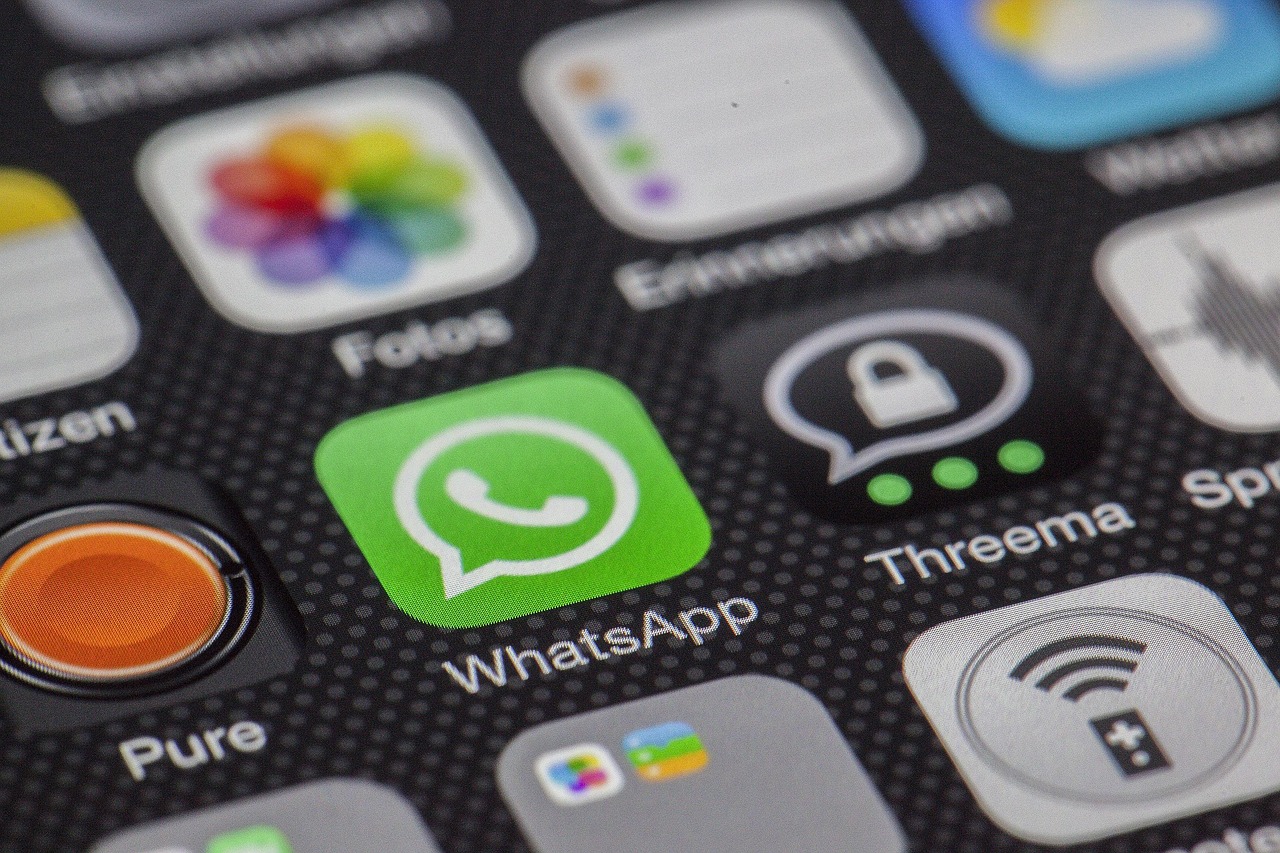
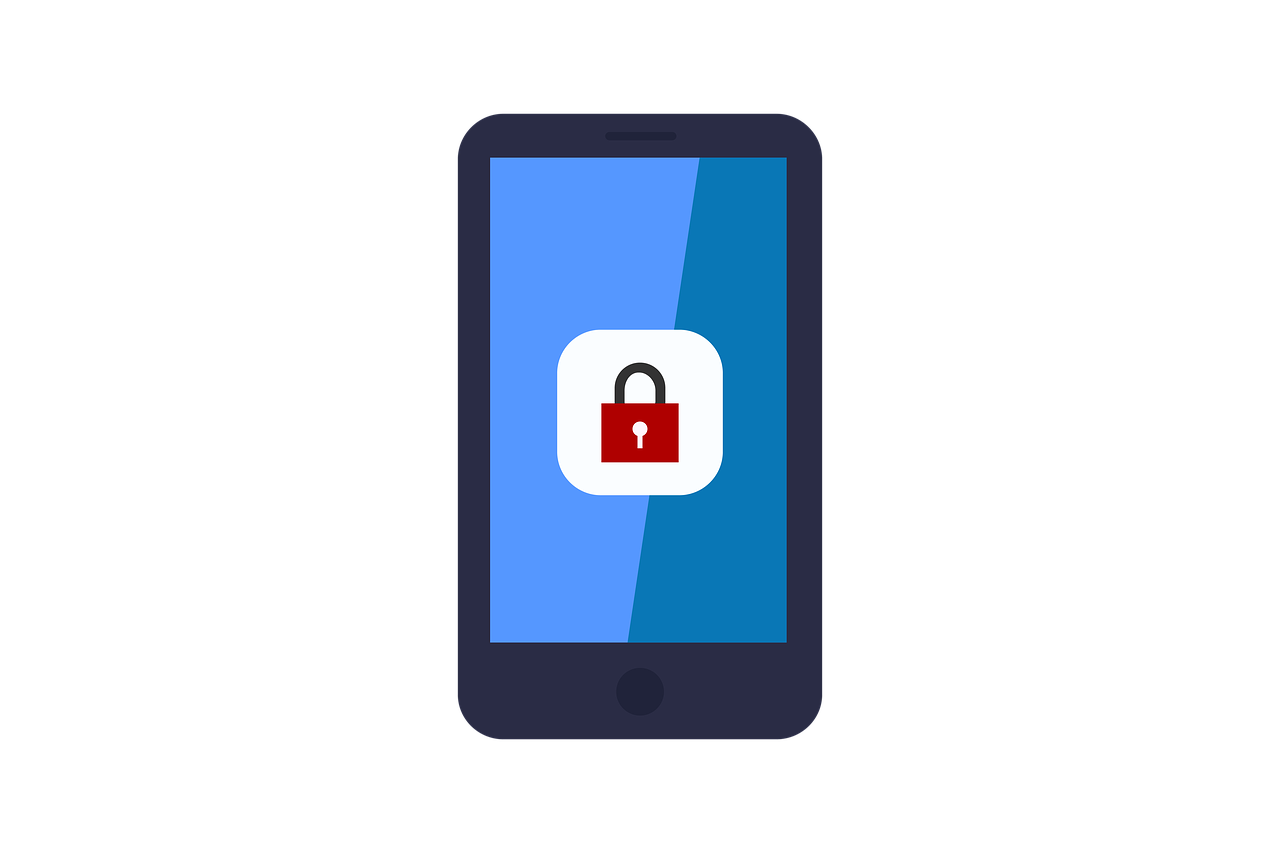
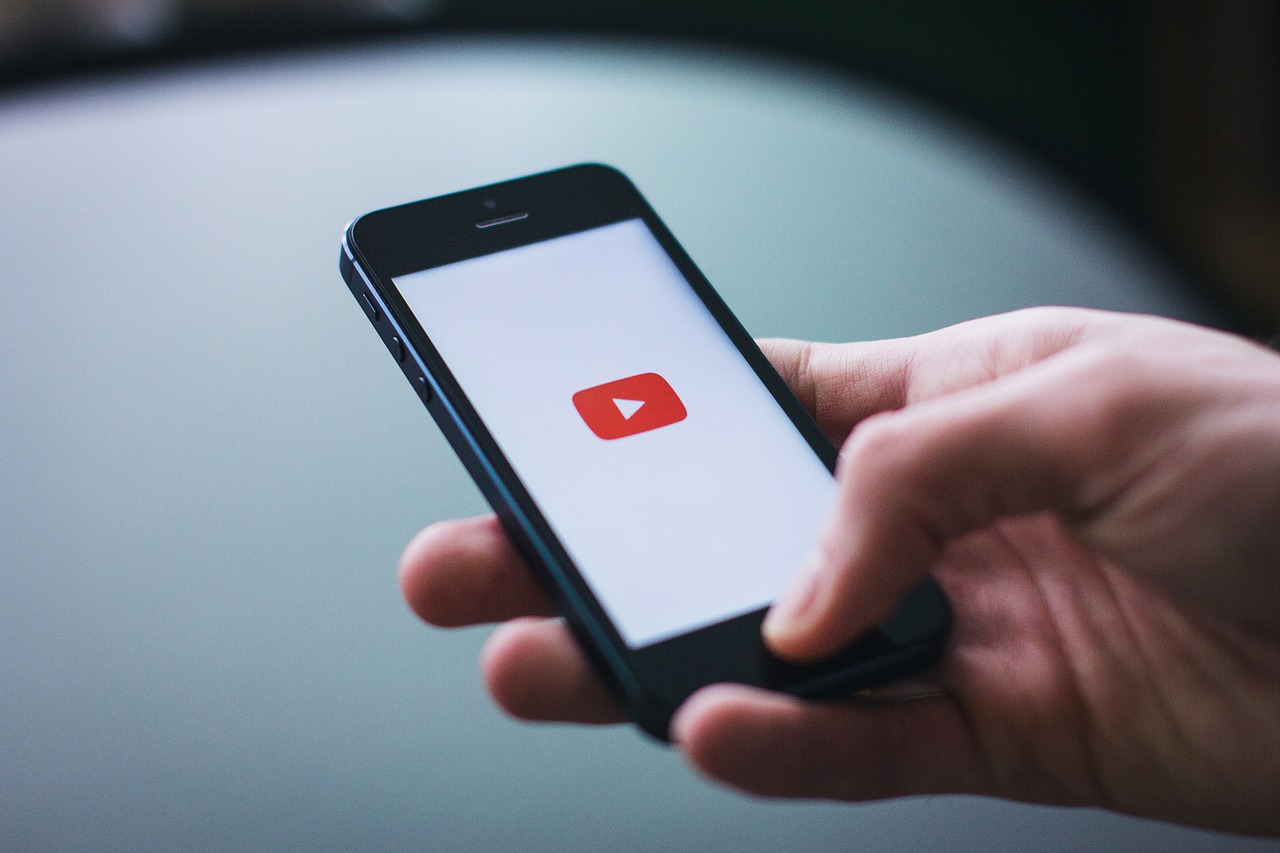



评论列表 (0)